14 Tipps für Apples Dateimanager: Finder für Fortgeschrittene
Standardaufgaben zum Öffnen oder Umbenennen von Dokumenten und Ordnern bewältigt jedes Kind. Mit ein paar praktischen Kniffen und Terminal-Tricks geht mehr.
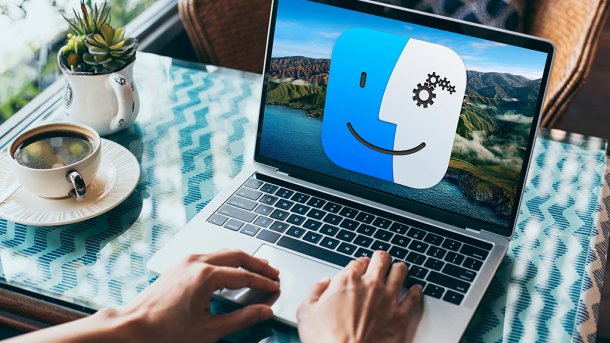
(Bild: Panitan, stock.adobe.com; Montage: Mac & i)
1. Papierkorb in Seitenleiste aufnehmen
Löschen Sie Dokumente und Ordner lieber per Drag & Drop statt per Tastenkürzel, sparen Sie sich über die Monate ein paar Mauskilometer zur letzten Ecke des Docks, indem Sie den Papierkorb in die Favoriten der Finder-Seitenleiste aufnehmen.
Öffnen Sie zunächst den Papierkorb über das Dock-Symbol. Führen Sie dann „Ablage / Zur Seitenleiste hinzufügen“ aus oder drücken Sie Ctrl + Cmd + T. Wichtig ist, dass kein Objekt im Papierkorb ausgewählt ist, sonst landet dies in der Seitenleiste.
2. Dateien ohne Warnung aus iCloud Drive bewegen
Wenn Sie Schreibtisch und Dokumente mit iCloud Drive synchronisieren, erhalten Sie stets eine Warnung, sobald Sie daraus eine Datei oder einen Ordner beispielsweise in den lokalen Downloads-Ordner verschieben wollen. Wenn Ihnen sowieso bewusst ist, welche Wirkung diese Aktion hat, schalten Sie in den Finder-Einstellungen (Cmd + Komma) im Reiter „Erweitert“ die Option „Vor dem Entfernen von iCloud Drive nachfragen“ aus. Dort können Sie zudem die Warnung beim Leeren des Papierkorbs oder beim Ändern einer Dateiendung unterbinden.
Das war die Leseprobe unseres heise-Plus-Artikels "14 Tipps für Apples Dateimanager: Finder für Fortgeschrittene". Mit einem heise-Plus-Abo können sie den ganzen Artikel lesen und anhören.